修复 Microsoft Store 错误 0x87AF0001
Microsoft Store 更新错误(Microsoft Store Update Error)是您经常遇到的常见问题之一。一个这样的错误是0x87AF0001当您尝试更新现有应用程序或尝试从Microsoft Store下载新应用程序时出现。换句话说,您可以说该错误会阻止您下载应用程序或安装新更新。
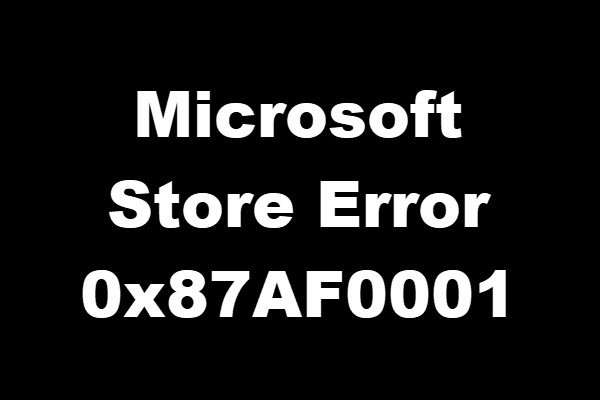
您可能已经看到此错误没有附带任何信息,因此了解此问题的根本原因变得非常混乱。但是,根据一些微软用户的报告,他们尝试了一些方法来通过(Microsoft)重置 Windows Store(resetting the Windows Store)来摆脱这种混乱,但遗憾的是,他们并没有发现它有帮助。
如果您也在寻找解决方案,请阅读这篇文章。在本指南中,我们提供了一些有效的解决方法,可以帮助您摆脱这个障碍。
Microsoft Store 错误 0x87AF0001
如果您在尝试在Windows 10上下载和安装或更新 Windows 应用商店应用时收到错误代码 0x87AF0001,请遵循以下建议:
- 运行 Windows 应用商店应用(Run Windows Store Apps)疑难解答
- 运行 StartComponentCleanup
- 关闭Microsoft Defender 防火墙(Microsoft Defender Firewall)
- 尝试在干净启动状态下更新。
现在让我们详细看看它们:
1]运行Windows Store Apps(Run Windows Store Apps)疑难解答
在尝试任何其他方法之前,您必须运行内置的Windows 应用商店(Windows Store)疑难解答,然后检查您的Windows版本是否能够自行解决问题。这是如何做到的:
打开 Windows 设置(Open Windows Settings) (Win+I),然后选择更新和安全(Update & Security)类别。
选择疑难解答(Troubleshoot)选项卡,然后切换到右窗格。
现在滚动到屏幕底部并选择Windows Store Apps。
然后单击运行疑难解答(Run the troubleshooter)(Run the troubleshooter)按钮以解决您的 PC 的问题。
此时,会要求您启用用户帐户控制(User Account Control),以便它可以运行Windows 应用商店应用程序(Windows Store Apps)。
单击用户帐户控制 (UAC)(User Account Control (UAC))选项,系统将开始检测附加问题。
之后,登录您的Microsoft帐户,然后按照屏幕上的说明进行操作。
3]运行StartComponentCleanup
创建StartComponentCleanup(StartComponentCleanup)任务是为了在系统不使用时自动定期清理组件。此任务设置为在操作系统触发时自动运行。自动运行时,该任务将在安装更新的组件后至少等待 30 天,然后再卸载该组件的先前版本。
您可以使用提升的命令提示符运行(elevated Command Prompt)StartComponentCleanup任务,使用以下命令:
schtasks.exe /Run /TN "\Microsoft\Windows\Servicing\StartComponentCleanup"

如果成功,您将看到返回的SUCCESS消息。
完成后,重新启动计算机并检查您的问题是否已解决。
3]暂时(Temporarily)关闭Microsoft Defender防火墙(Microsoft Defender Firewall)

可能导致错误的另一个可能原因是有时会阻止Windows存储的Windows 防火墙。(Windows Firewall)在这种情况下,您需要关闭防火墙,然后检查它是否解决了问题。如果您觉得它没有帮助,请重新打开防火墙。
若要关闭 Microsoft Defender 防火墙(turn off the Microsoft Defender Firewall),请打开提升的命令提示符。
在命令提示符窗口中,输入以下命令并按回车键运行它:
netsh advfirewall set allprofiles state off
现在转到Windows App Store并尝试更新或下载应用程序。如果它有效,则问题已解决,现在您可能需要重新打开防火墙。
因此,再次打开提升的命令提示符并输入以下命令 -
netsh advfirewall set allprofiles state on
现在按 Enter 运行命令。
4]尝试(Try)在干净启动状态下更新(Boot State)
如果上述方法都不能帮助您修复此错误,请执行干净启动(perform a Clean Boot),然后尝试下载和安装,或更新应用程序。
我希望本指南可以帮助您解决问题。(I hope this guide helps you to solve the issue.)
Related posts
Fix Microsoft Store在Windows 11/10上登录error 0x801901f4
Fix Microsoft Store or Windows Update error 0x80246013
如何修复PIN and Microsoft Store的Error Code 0x80090016
Fix Microsoft Store error 0x8004e108在Windows 10
Microsoft Store Error 0x80D03805在Windows 10上
Fix Microsoft Store error 0x80073d01安装应用时
Fix Microsoft Outlook Error 0x80040115在Windows 10中
Fix Microsoft Store error 0x80D02017在Windows 10中
Microsoft Store不工作,Error Code 0x000001F7
Error code 0x800704cf打开Microsoft Store apps时
Fix Error 0xC00D3E8E,该物业在Windows 11/10只读
Fix Microsoft Store error 0x800704C6在Windows 10上
Fix Application Error 0xc0150004在Windows 11/10上
意外Happened,Error Code:0x80070141
Fix Microsoft Solitaire Collection error 101_107_1在Windows 10中
Fix iTunes Error Code 5105,您的请求无法处理
Fix Windows 10 Store Error 0x80073CF9
Fix Microsoft Store error 0x80072F30 Check您的连接
Fix Microsoft Store Error 0x80073d23在Windows 10上
Fix Bad Image,Error Status 0xc0000020在Windows 10上
